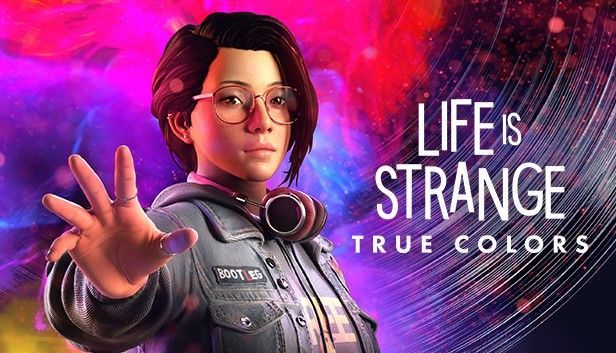
الحياة غريبة الألوان الحقيقية. ومع ذلك ، مثل العديد من ألعاب الإصدار الجديد ، فهي ليست في مأمن من الأخطاء أو المشكلات. اشتكى العديد من اللاعبين من تعطل Life is Strange True Colors بشكل عشوائي ويحدث خطأ فادح معين من المستوى المنخفض 3946. إذا واجهت نفس المشكلة ، فلا داعي للقلق. لدينا قائمة كاملة بإصلاحات العمل من أجلك.
قبل البدء:
قبل الانتقال إلى الخطوات الأكثر تقدمًا ، يرجى إلقاء نظرة على متطلبات نظام Life is Strange True Colors ، وتأكد من أن جهاز الكمبيوتر الخاص بك قوي بما يكفي لتشغيل العنوان.
| الحد الأدنى | موصى به | |
| أنت | Windows 10 64 بت | Windows 10 64 بت |
| وحدة المعالجة المركزية | AMD Phenom II X4 965 ، 3.40 جيجاهرتز Intel Core i5-2300 ، 2.80 جيجاهرتز | AMD FX-8350 ، 4.00 جيجاهرتز Intel Core i5-3470 ، 3.20 جيجاهرتز |
| الرامات 'الذاكرة العشوائية في الهواتف والحواسيب | 6 جيجا رام | 8 جيجا بايت رام |
| الرسومات | راديون HD 7790 سعة 2 جيجا GeForce GTX 750Ti, 2 GB | راديون ار اكس 590 سعة 8 جيجا GeForce GTX 1060 سعة 6 جيجابايت |
إذا لم يكن جهازك هو المشكلة ، فتابع القراءة لاستبعاد الأسباب المحتملة الأخرى.
جرب هذه الإصلاحات:
فيما يلي 5 إصلاحات لـ Life is Strange True Colors. ليس عليك تجربة كل منهم. فقط اعمل في طريقك إلى أسفل القائمة حتى تجد الشخص الذي يقوم بالخدعة.
- قم بتشغيل Steam وحدد ملف مكتبة التبويب.

- انقر على اليمين الحياة غريبة: ألوان حقيقية من قائمة الألعاب وانقر فوق تحديث (إذا كان هناك تنزيل متوفر).

- افتح Steam وانتقل إلى مكتبة الألعاب الخاصة بك.
- انقر على اليمين الحياة غريبة: ألوان حقيقية وانقر الخصائص .

- حدد ملف ملفات محلية التبويب. ثم اضغط تحقق من سلامة ملفات اللعبة .

- قم بتشغيل Driver Easy وانقر فوق إفحص الآن زر. سيقوم برنامج Driver Easy بعد ذلك بفحص جهاز الكمبيوتر الخاص بك واكتشاف أي مشكلات في برامج التشغيل.

- انقر تحديث الجميع لتنزيل الإصدار الصحيح وتثبيته تلقائيًا من جميع برامج التشغيل المفقودة أو القديمة على نظامك (يتطلب هذا الأمر نسخة للمحترفين - سيُطلب منك الترقية عند النقر تحديث الجميع ). أو ببساطة انقر فوق تحديث للقيام بذلك مجانًا ، ولكنك تحتاج إلى تنزيلها واحدة تلو الأخرى وتثبيت برنامج التشغيل يدويًا.

- قم بتشغيل Steam وحدد مكتبة من الصفحة الرئيسية.

- انقر على اليمين الحياة غريبة: ألوان حقيقية وانقر الخصائص .

- ضمن خيارات التشغيل ، اكتب -dx11 في الحقل ثم أغلق النافذة.

- ابدأ اللعبة ، ضع علامة Play Life is Strange: True Colors. لعب الحياة غريبة: ألوان حقيقية وانقر يلعب .

- قم بتشغيل Life is Strange True Colors وانتقل إلى إعدادات > فيديو .
- قم بتعديل إعداداتك على النحو التالي:
وضع العرض: ينفخ أو بلا حدود
جودة الرسومات: قليل أو متوسط - انقر تعديل بجوار الفيديو المتقدم.
- يمكنك فقط ضبط كل خيار على قليل أو متوسط وانقر يتقدم لحفظ التغييرات.

- تحطم اللعبة
الإصلاح 1 - قم بتثبيت أحدث تصحيح
سيستمر مطور اللعبة في إصدار تصحيحات جديدة لإصلاح الأخطاء المعروفة بعد إطلاق اللعبة. وفق الرسمي ، DLC الجديد المصحح لـ Life is Strange متاح الآن ، ويجب أن يحل تعطل حزمة الزي DX12 + RTC. لن يتم تنزيل هذا التصحيح تلقائيًا ، لذلك إذا رأيت تحديثًا متاحًا ، فثبته على الفور لمعرفة ما إذا كان ذلك يساعد في حل مشكلتك.
أعد تشغيل عميل Steam وابدأ اللعبة للاختبار. وأنها تعمل الآن؟ إذا لم يكن كذلك ، فانتقل إلى الإصلاح الثاني.
الإصلاح 2 - تحقق من سلامة ملفات اللعبة
عندما تواجه صعوبات في لعب ألعاب Steam ، يمكنك إجراء فحص سلامة لاكتشاف ملفات اللعبة المفقودة أو التالفة وإصلاحها جميعًا. هذا يعمل مع Life is Strange True Colors أيضًا.
انتظر بضع دقائق حتى تكتمل العملية. إذا استمر فشل اللعبة في العمل بشكل صحيح ، فجرّب الحل التالي أدناه.
الإصلاح 3 - قم بتحديث برنامج تشغيل الرسومات الخاص بك
يمكن أن يكون سبب تعطل Life is Strange True Colors مشكلة في برنامج التشغيل. إذا كنت تستخدم برنامج تشغيل رسومات معيبًا أو قديمًا ، فقد تواجه مشكلات في الرسومات أو مشكلات في الأداء في الألعاب مثل التعطل أو الشاشة السوداء أو أكثر. للتخلص من اللعب المتقطع ، يجب أن تحافظ على تحديث برنامج تشغيل الرسومات الخاص بك.
إذا كنت خبيرًا في التكنولوجيا ، فيمكنك الانتقال مباشرة إلى موقع الويب الخاص بالشركة المصنعة لوحدة معالجة الرسومات ( نفيديا أو AMD ) ، وقم بتنزيل أحدث برنامج تشغيل لطراز GPU الخاص بك. إذا لم يكن لديك الوقت أو الصبر أو مهارات الكمبيوتر لتحديث برنامج تشغيل الرسومات يدويًا ، فيمكنك القيام بذلك تلقائيًا باستخدام سهولة القيادة .
سوف يتعرف Driver Easy تلقائيًا على نظامك ويعثر على برامج التشغيل الصحيحة له. لست بحاجة إلى معرفة النظام الذي يعمل به جهاز الكمبيوتر الخاص بك بالضبط ، ولست بحاجة إلى المخاطرة بتنزيل برنامج التشغيل الخاطئ وتثبيته ، ولا داعي للقلق بشأن ارتكاب خطأ عند التثبيت.
بعد انتهاء التحديث ، أعد تشغيل الكمبيوتر لاستخدام التغييرات بالكامل. يجب أن تعمل لعبتك بشكل أفضل مع برنامج تشغيل محدث. إذا تكررت الأعطال ، فهناك حلان آخران يمكنك تجربتهما.
الإصلاح 4 - التبديل إلى DirectX 11
يمكن للاعبين تشغيل Life is Strange True Colors إما في DirectX11 أو 12. بينما يتيح لك اللعب مع DX12 الاستمتاع بميزة تتبع الأشعة ، يمكن أن يكون DirectX 11 إصدارًا أكثر استقرارًا ويقل احتمال تسببه في تعطل اللعبة. للاشتراك في DX11 ، اتبع الخطوات التالية:
انظر كيف تعمل اللعبة. إذا لم يؤد التبديل إلى DirectX 11 إلى إيقاف تعطل اللعبة ، فتابع إلى الطريقة الأخيرة.
الإصلاح 5 - ضبط إعدادات الرسومات
عادةً ما تشير إعدادات الرسومات الأعلى إلى تجربة بصرية أفضل ، ولكنها قد تكون كثيفة الاستخدام للموارد وتجعل لعبتك غير مستقرة أو حتى تتعطل. إذا لم تكن لديك إمكانات قوية للأجهزة ، فمن الأفضل خفض الرسومات داخل اللعبة بدلاً من تشغيلها بأقصى الإعدادات.
أعد تشغيل اللعبة لاختبار ما إذا كانت الإعدادات الجديدة لها تأثير كبير على أداء اللعبة.
نأمل أن تكون قد حللت مشكلة تعطل Life is Strange True Colors وعدت للاستمتاع بسلسلة المغامرات. إذا كانت لديك أي أسئلة أو اقتراحات ، أو إذا تمكنت من العثور على حل غير مذكور أعلاه ، فلا تتردد في ترك تعليق أدناه.









![[تم الإصلاح] Fallout 4 Freezing على جهاز الكمبيوتر](https://letmeknow.ch/img/knowledge/10/fallout-4-freezing-pc.jpg)

![[تحميل] برامج تشغيل Behringer](https://letmeknow.ch/img/knowledge/52/behringer-drivers.jpg)
![[ستجد حلا] شاشة سوداء باهتة عند بدء التشغيل](https://letmeknow.ch/img/technical-tips/86/valorant-black-screen-startup.jpg)


![[محلول] Wacom Pen لا يعمل على Windows 11/10](https://letmeknow.ch/img/knowledge/28/wacom-pen-not-working-windows-11-10.jpg)